excel中怎样显示拟合曲线的函数表达式
来源:网络收集 点击: 时间:2024-09-01【导读】:
怎样显示excel中拟合曲线的公式?excel是我们平时经常使用的数据统计分析软件,具有强大方便的处理数据的功能,有时会遇到需要插入拟合曲线的公式,那具体怎样 插入呢?接下来介绍一下Excel中插入拟合曲线函数表达式的步骤和方法。工具/原料more电脑excel方法/步骤1/8分步阅读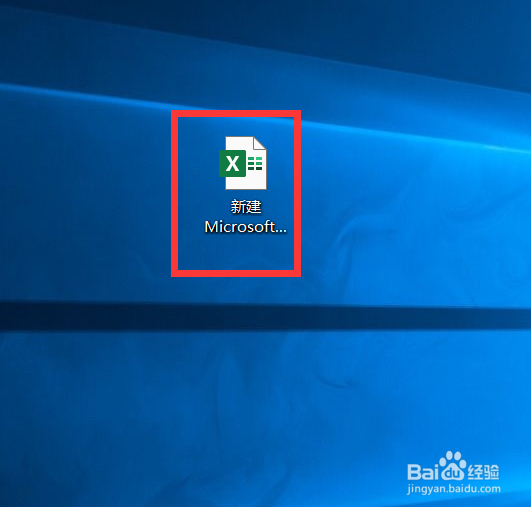 2/8
2/8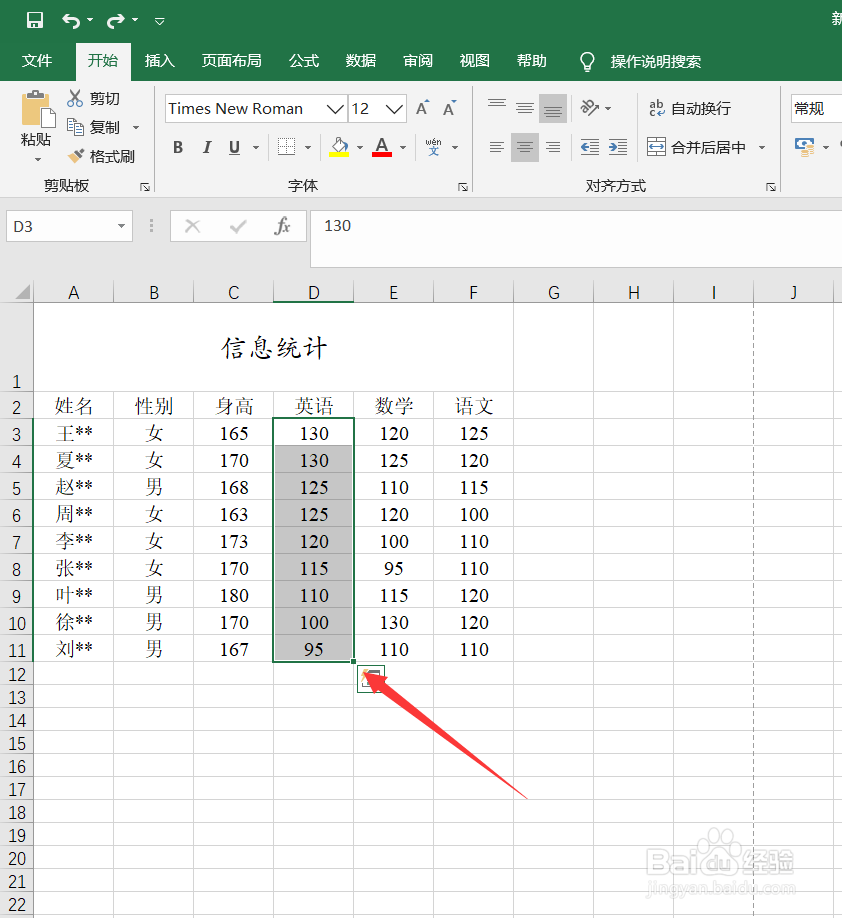 3/8
3/8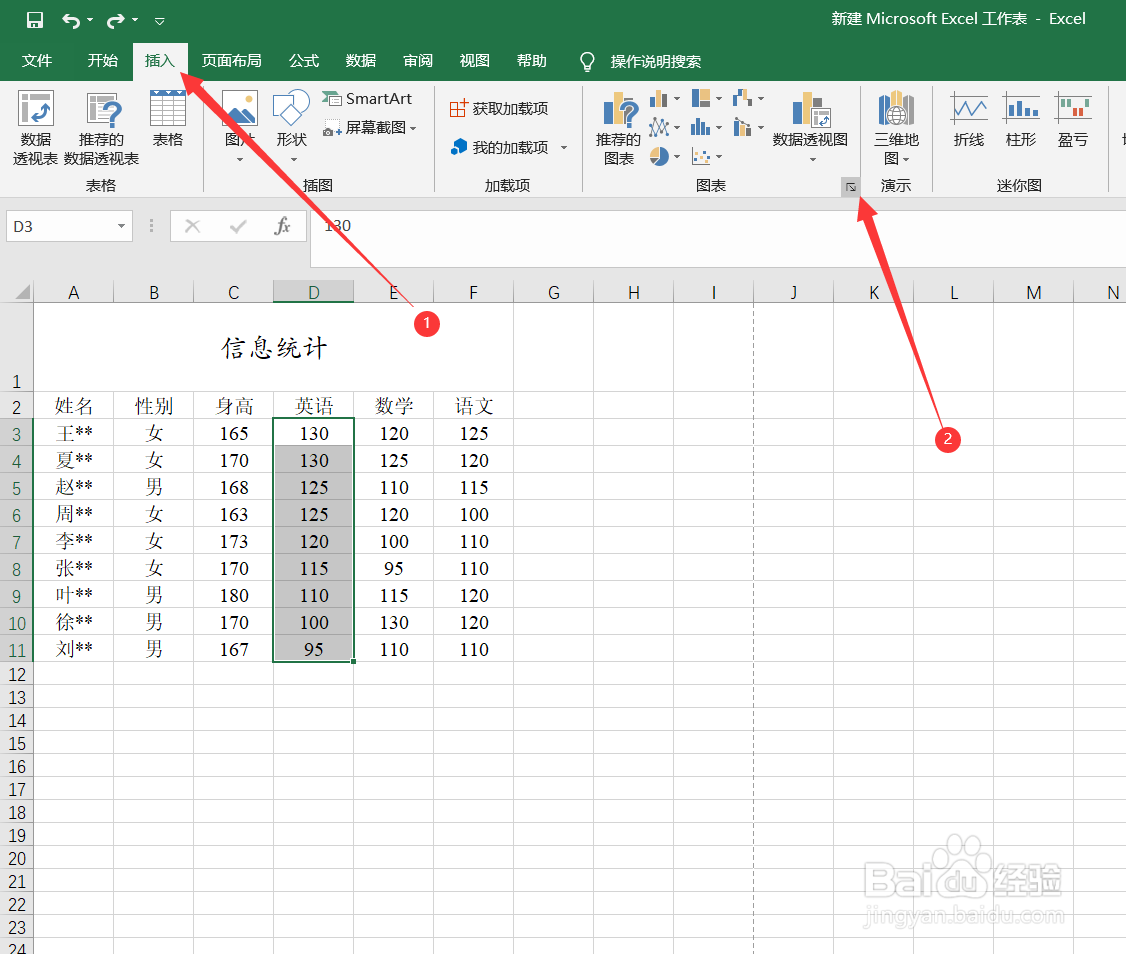 4/8
4/8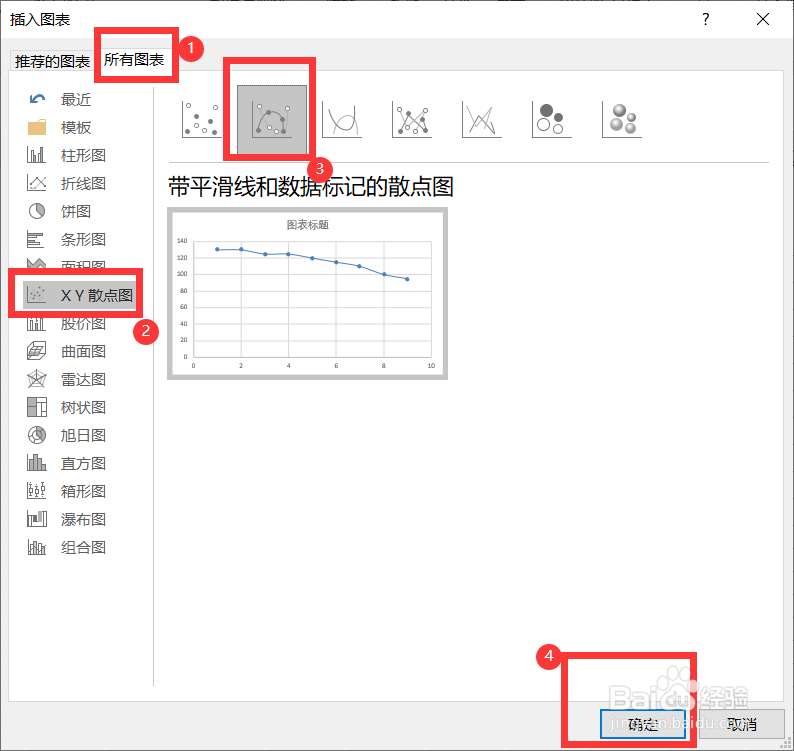 5/8
5/8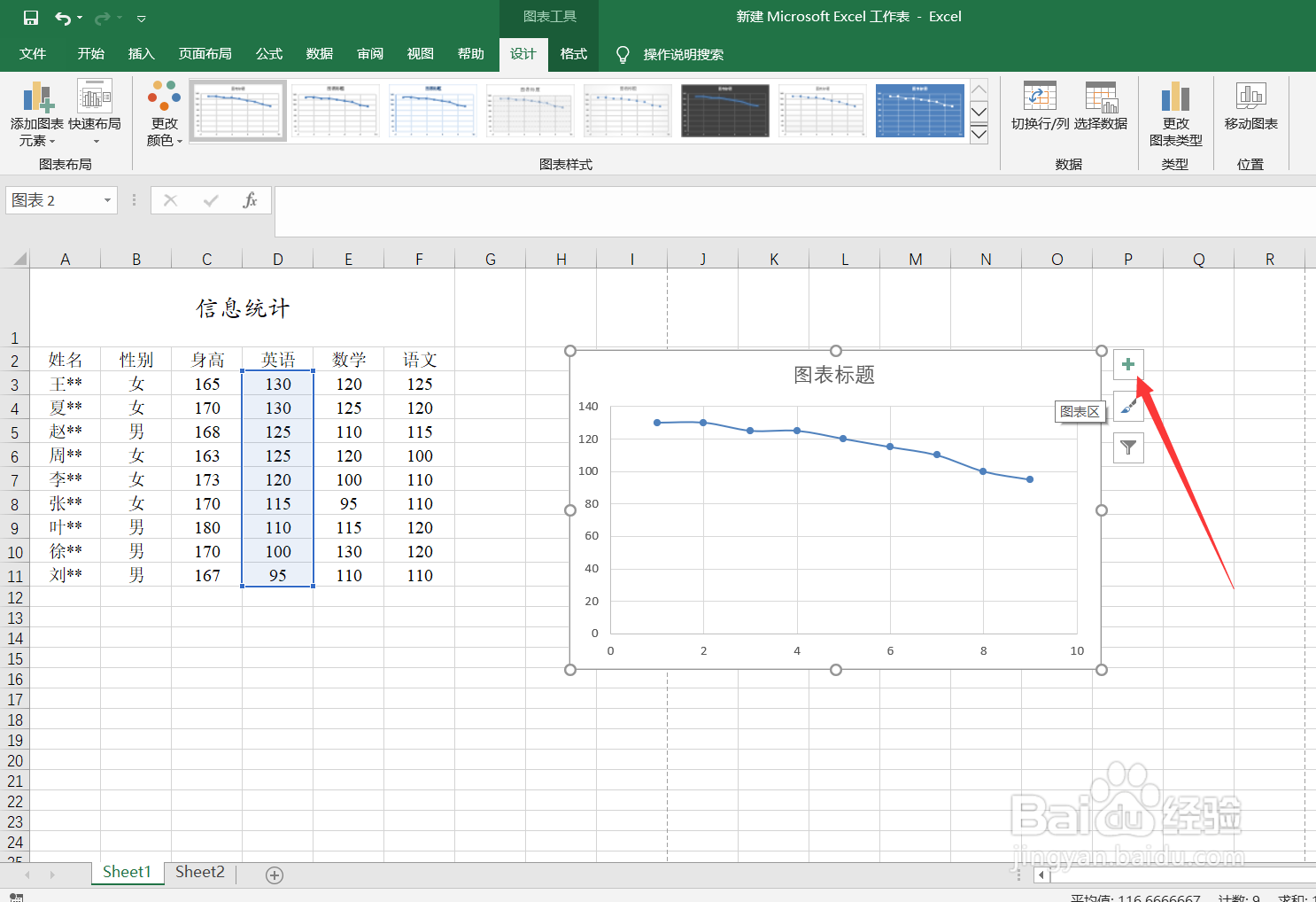 6/8
6/8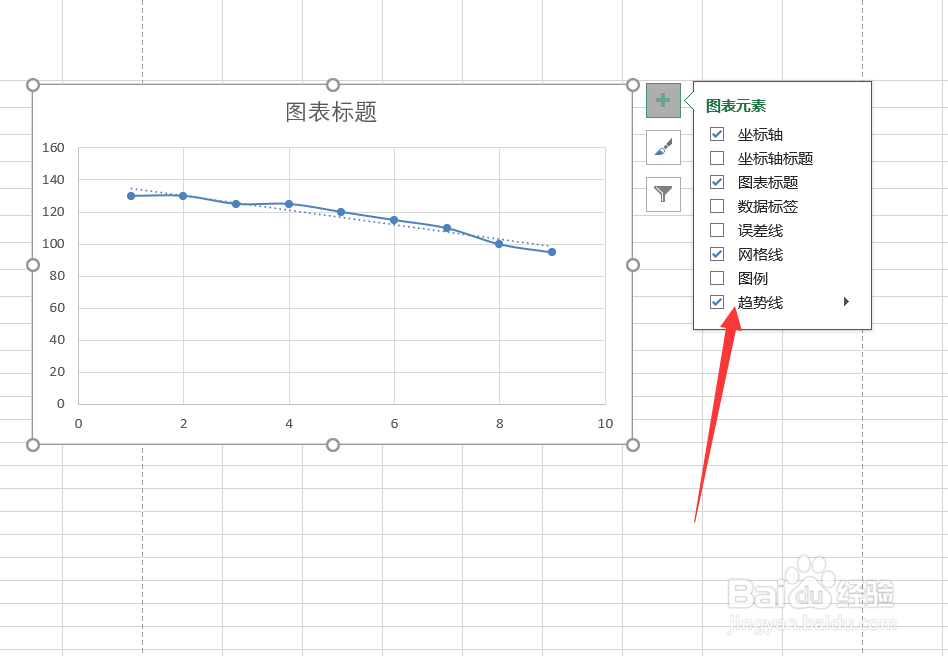 7/8
7/8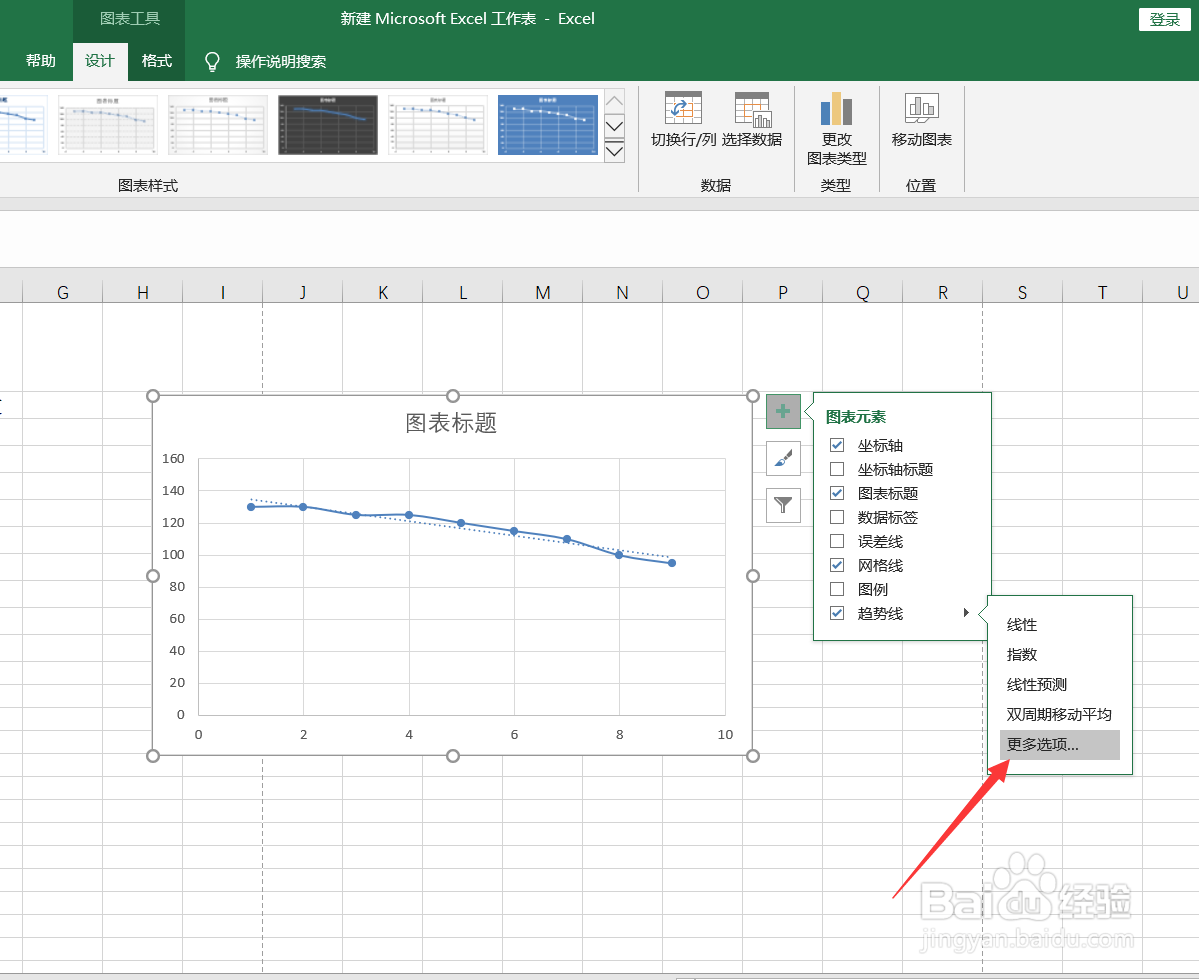 8/8
8/8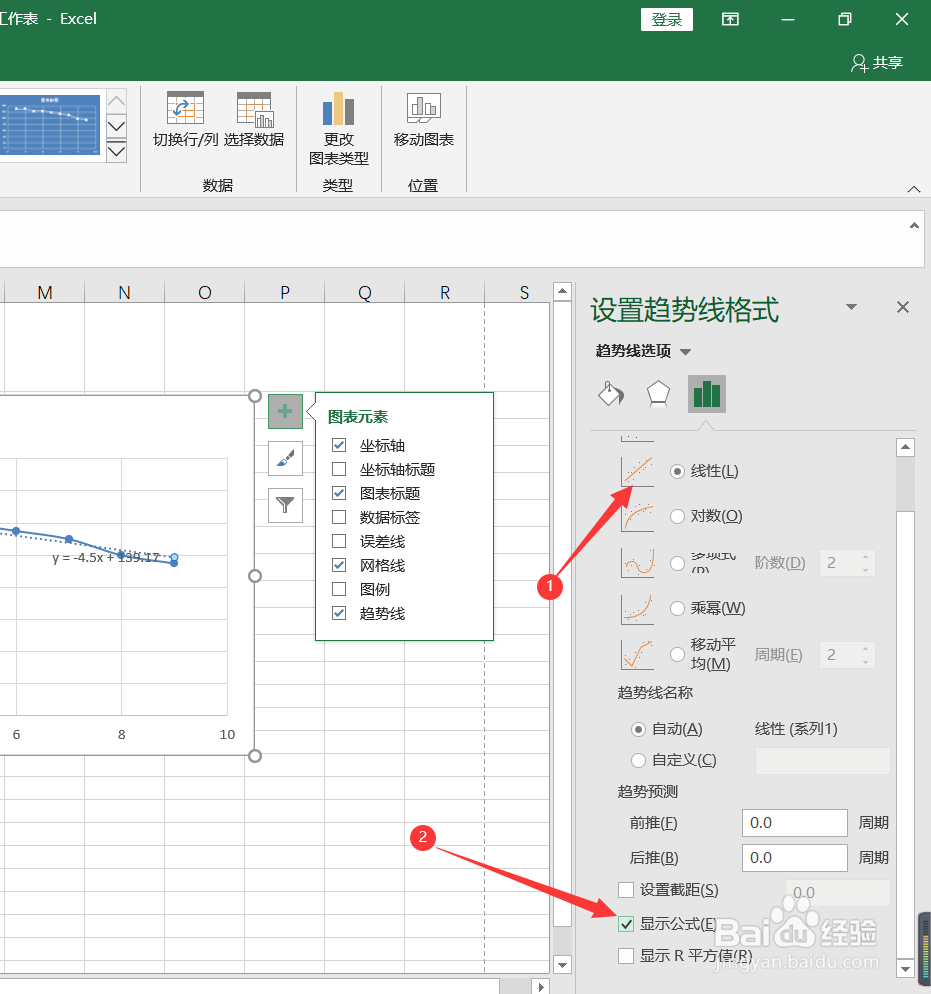
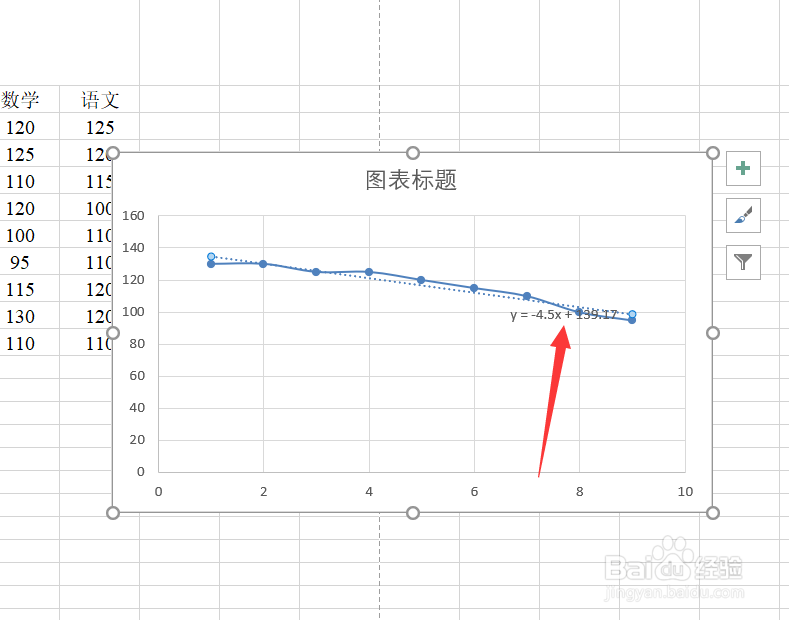 注意事项
注意事项
电脑上打开excel
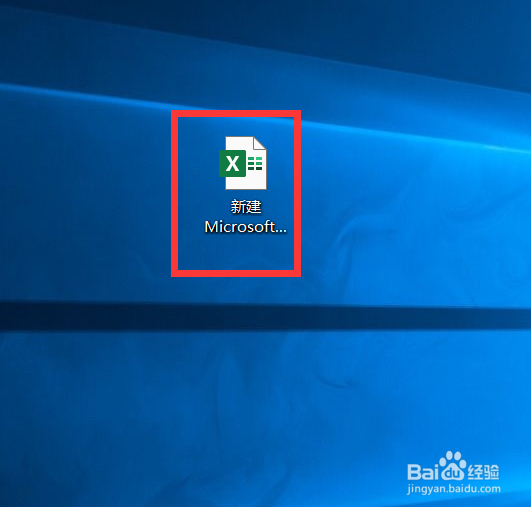 2/8
2/8选中要拟合的数据
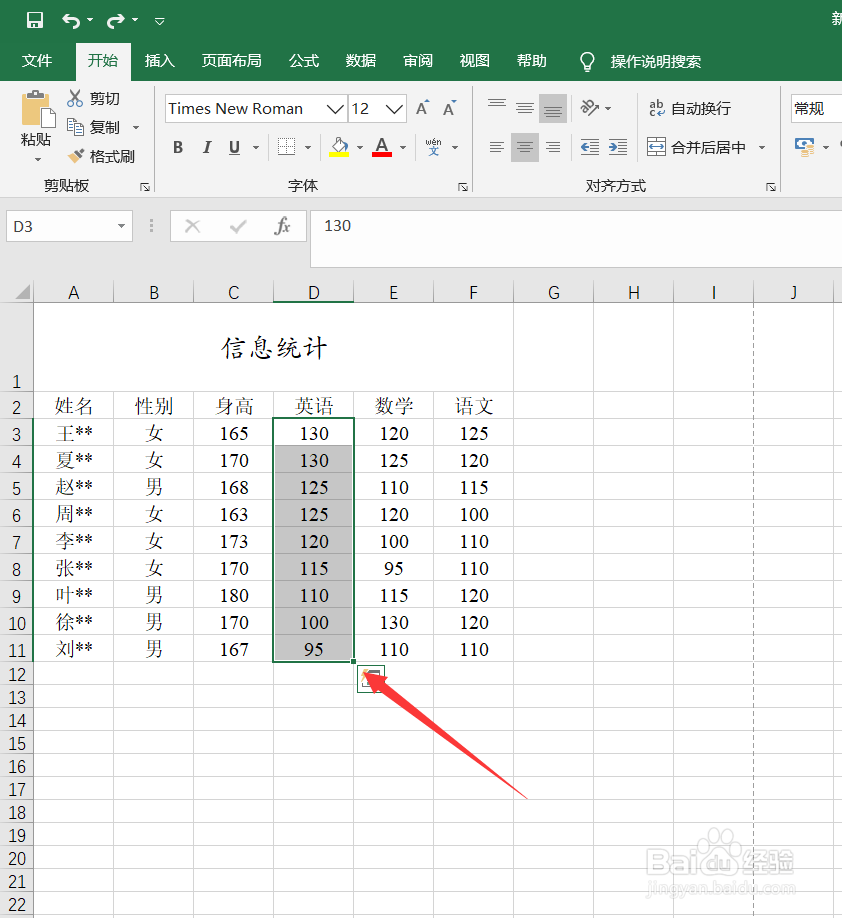 3/8
3/8点击菜单“插入”,点击“图表”的下拉对话框图表
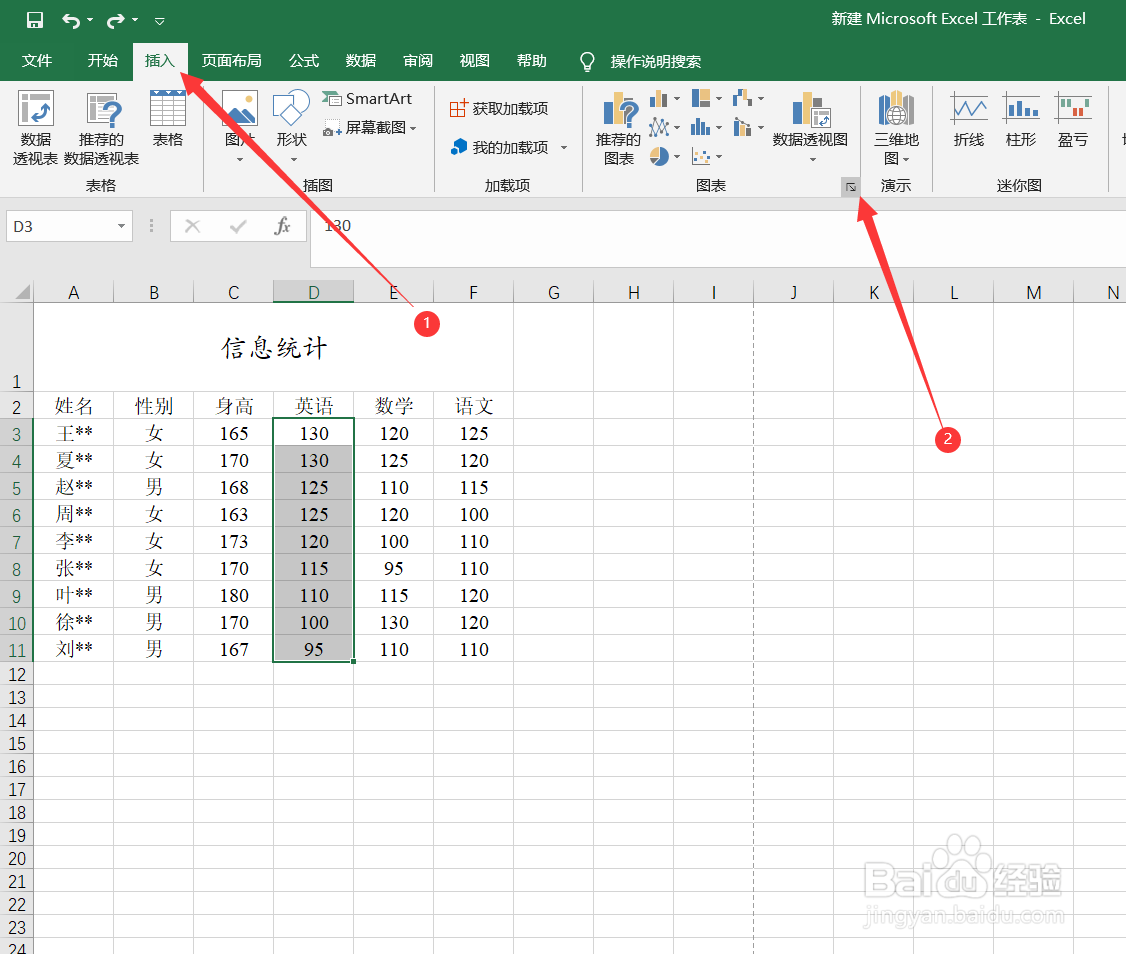 4/8
4/8在弹出的窗口中点击“所有图表”,接着点击“散点图”,点击选择“带平滑线 和数据标记的散点图”,接着点击“确定”
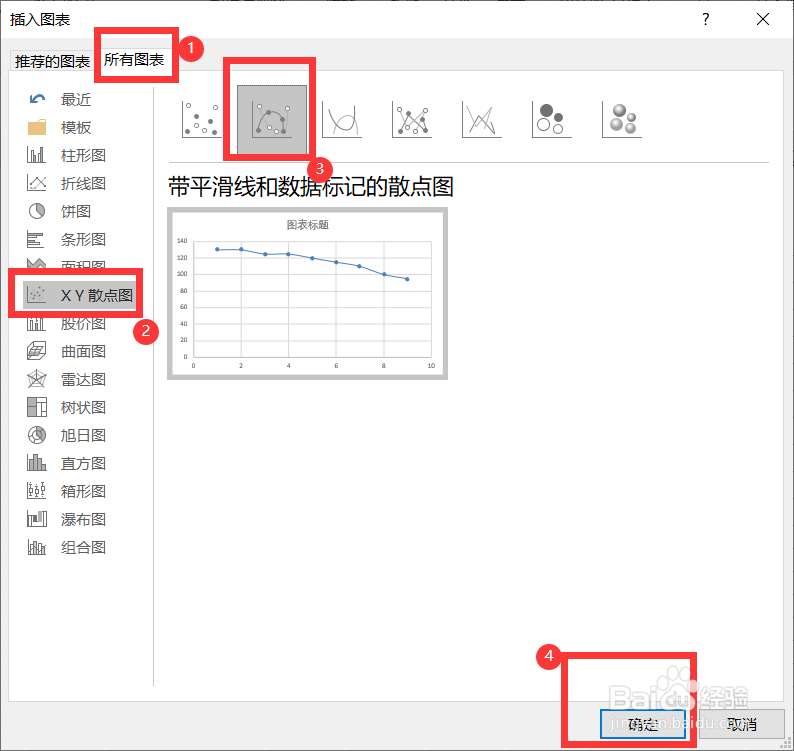 5/8
5/8在excel中能看到所插入的拟合图,点击图表右上角的“+”
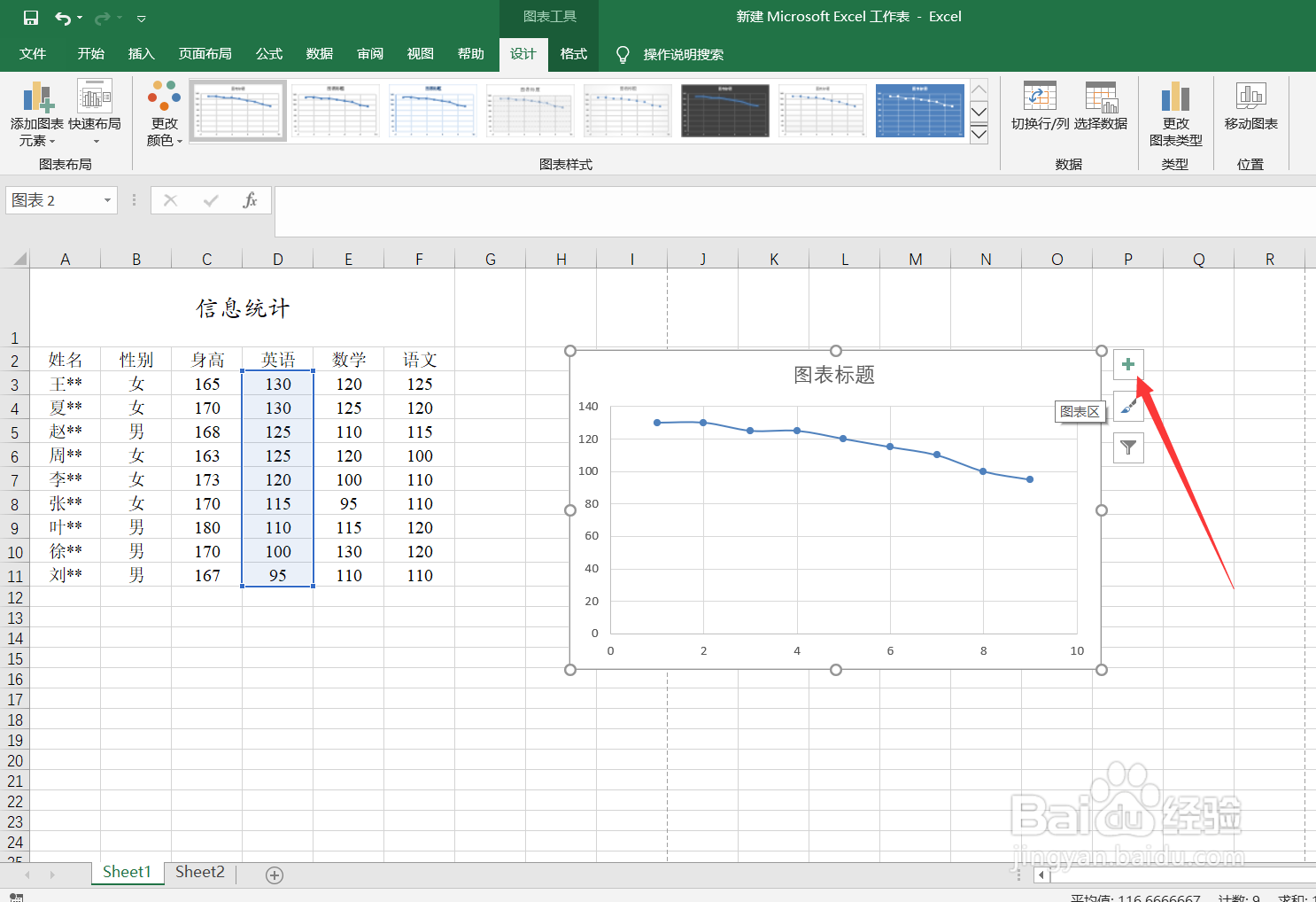 6/8
6/8在“趋势线”前面打勾
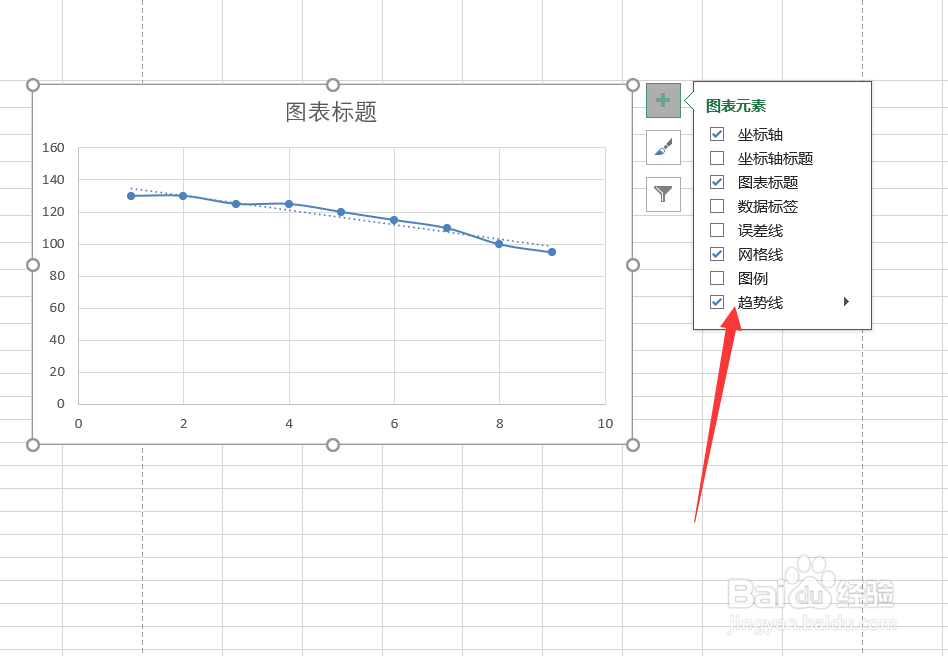 7/8
7/8点击“趋势线”后面的三角形图标,点击“更多选项”
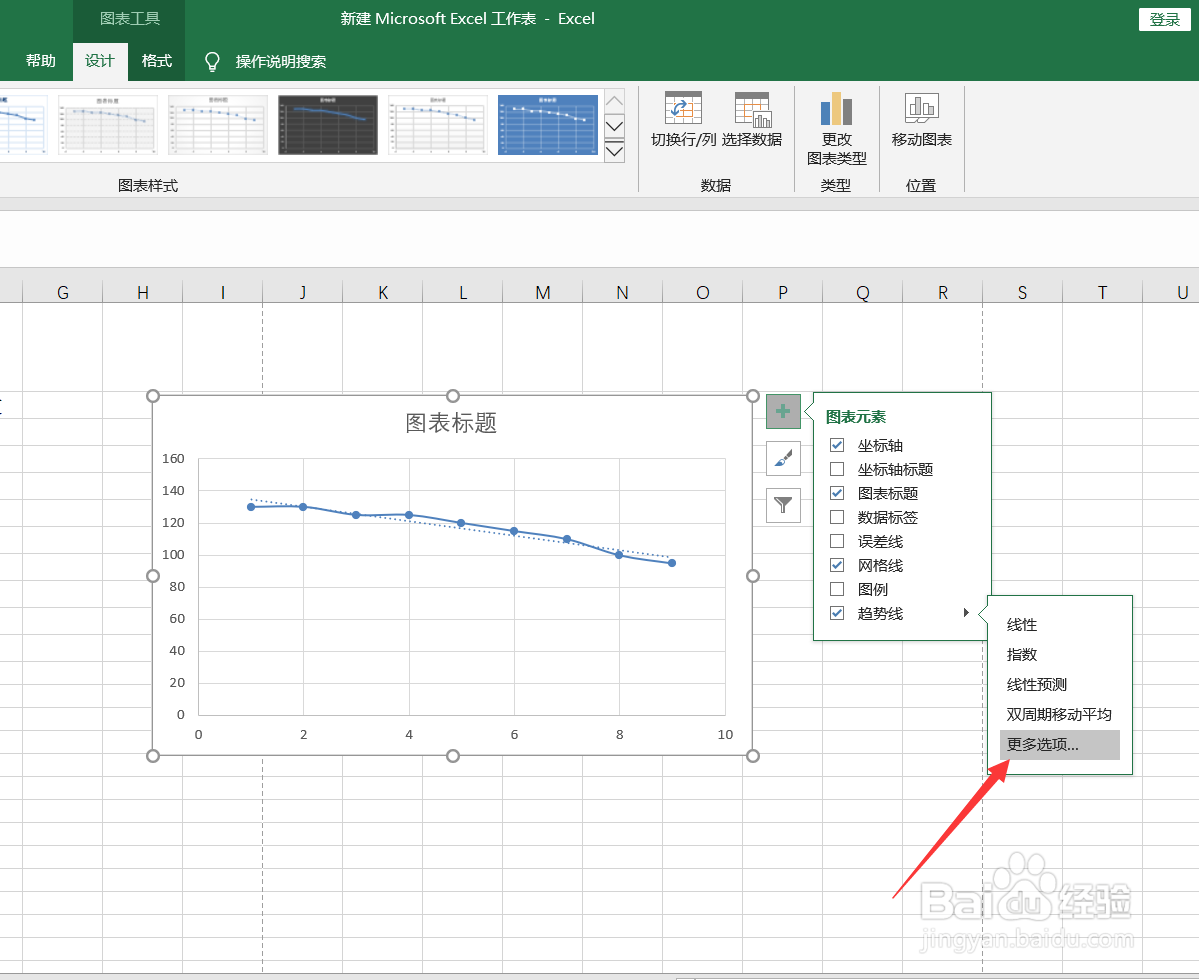 8/8
8/8接着在右侧弹出一个趋势线设置窗口,可以更改趋势线的类型,例如线性型、指数型等,这里选择的是线性型,在“显示公式”前面打勾,接着就可以看到所添加趋势线的公式
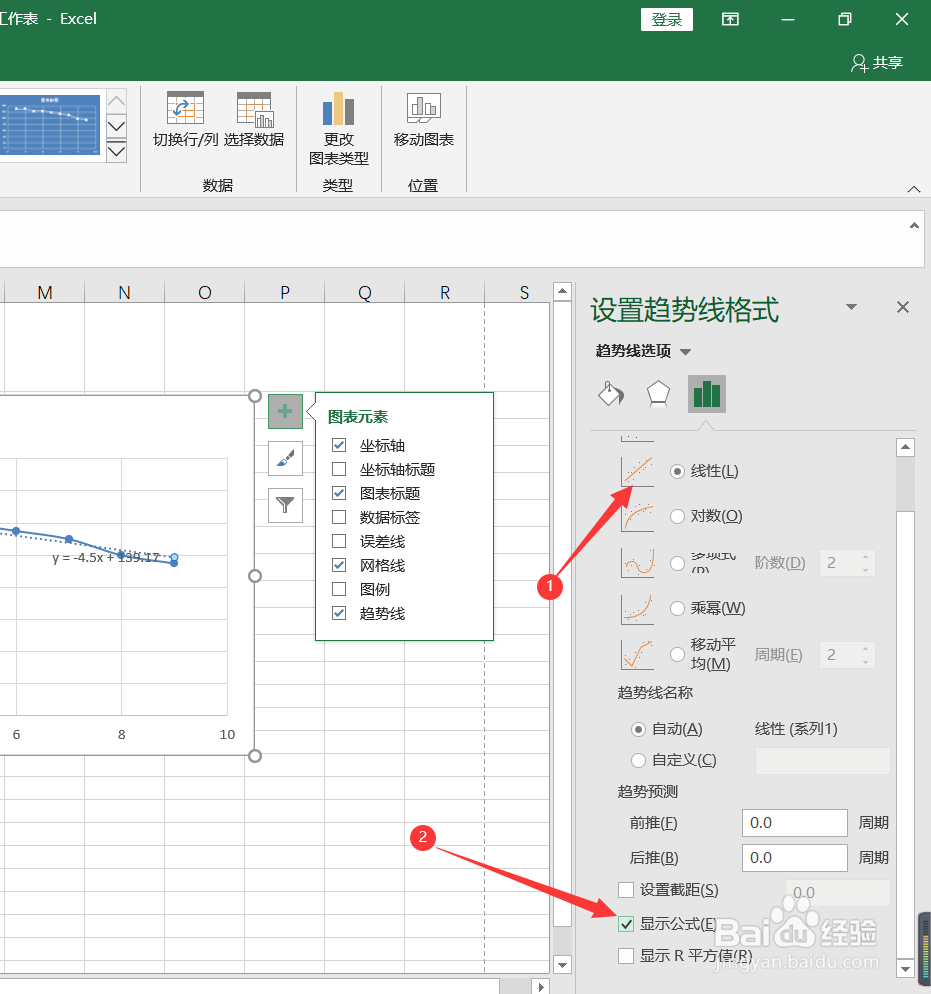
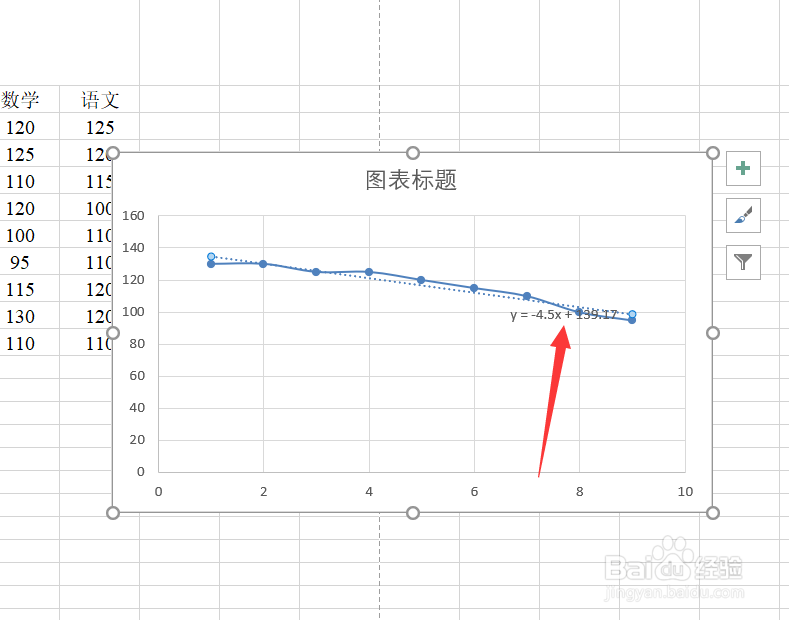 注意事项
注意事项方法很多,此法可供参考
如果喜欢请点赞
EXCEL趋势线EXCEL数据拟合EXCEL表达式版权声明:
1、本文系转载,版权归原作者所有,旨在传递信息,不代表看本站的观点和立场。
2、本站仅提供信息发布平台,不承担相关法律责任。
3、若侵犯您的版权或隐私,请联系本站管理员删除。
4、文章链接:http://www.1haoku.cn/art_1183518.html
上一篇:WPS表格怎样快速计算两列之和
下一篇:幼儿园手工制作,万圣节南瓜灯
 订阅
订阅